スマートフォン、タブレット、コンピューターでWi-Fiをオンとオフにすることはかなり単純で、数回クリックする必要があります。モデムでWi-Fiを無効にするには、モデムにワイヤレスオン/オフボタンがない場合は追加の作業が必要です。
この記事では、モデムのWi-Fiをオンとオフにする手順を示します。初めてそれを行うと、必要なものがすべて揃っているので、次回ははるかに高速になります。したがって、モデムでWi-Fiをオンとオフにする方法を見てみましょう
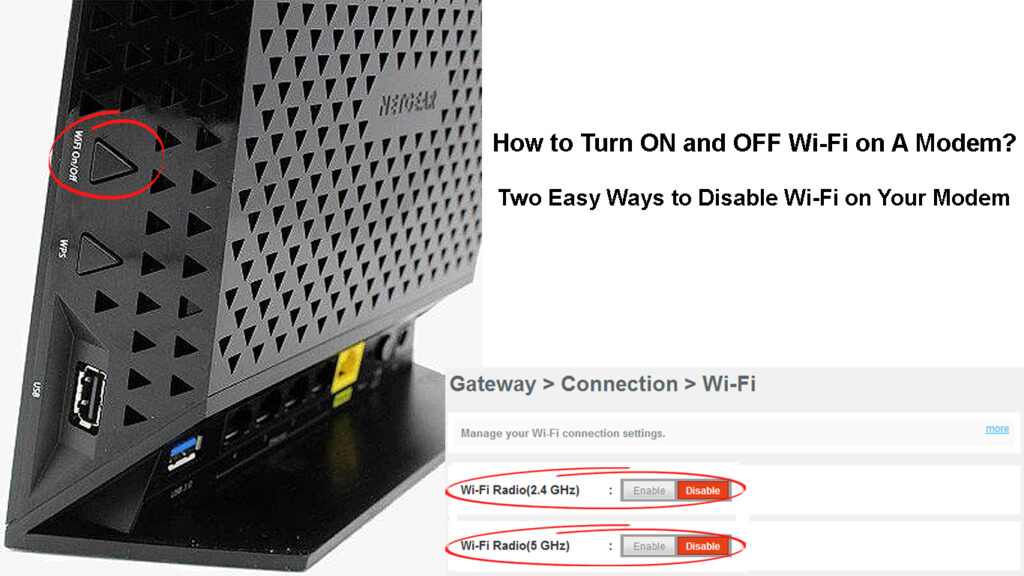
モデムにスイッチがあるかどうかを確認してください
今日の一部のモデムには、ワイヤレスオン/オフボタンがあり、Wi-Fiをオンとオフに簡単に変えることができます。したがって、モデムを見て、そのスイッチとボタンがあるかどうかを確認してください。
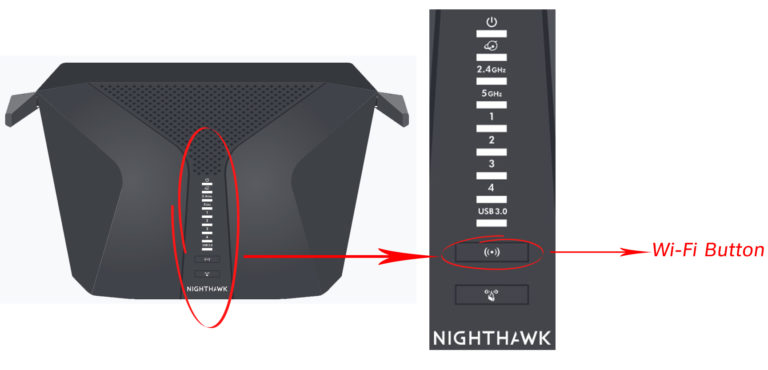
通常、 Wi-Fiを完全に無効にしたい場合は、このボタンを押すだけです。しばらくワイヤレス接続を無効にしたいが、モデムを完全にオフにしたり、モデム設定からWi-Fiを無効にしたりしたくない場合は、かなり便利です。この方法でWi-Fiを無効にすると、イーサネットケーブルを介してモデムに接続されているすべてのデバイスは、問題なくインターネット接続を使用できます。
管理者ダッシュボードからモデムをオンとオフにします
Wi-Fiをオンとオフにする別の方法は、管理ダッシュボードからです。このプロセスは、Wi-Fiオン/オフボタンを押すほど簡単ではありませんが、モデム設定に正常にアクセスすると、数秒でWi-Fiを簡単に有効にして無効にできます。
モデム管理ダッシュボードへのアクセスは、すべてのモデムブランドとモデルでかなり似ていますが、グラフィカルユーザーインターフェイスと管理者ログインの詳細にはいくつかの違いがあります。これは、モデムの正しい管理ログインの詳細を見つける必要があることを意味します。私たちのウェブサイトでモデルを検索して、詳細なログインガイドを見つけるか、すべての管理者ログインの詳細が印刷されたモデムにラベルがあるかどうかを確認できます。
グラフィカルユーザーインターフェイスに関しては、異なるモデムメーカーは、ワイヤレス、ワイヤレスセキュリティ、WLAN、 Wi-Fiなど、ワイヤレスセクションに異なるラベルを付けます。したがって、モデムの設定にアクセスする方法を見てみましょう。
まず、デバイス(スマートフォンまたはコンピューター)をネットワークに接続する必要があります。 Wi-Fiがすでに無効になっており、有効にする場合は、ラップトップまたはデスクトップコンピューターを使用して、イーサネットケーブルでモデムに接続する必要があります。それ以外の場合は、Wi-Fiが既に有効になり、無効にしたい場合は、スマートフォン、タブレット、またはラップトップ接続をワイヤレスで使用できます。
デバイスを接続した後、Webブラウザを起動する必要があります。次に、 Modems IPアドレスをWebブラウザアドレスバーに入力します。次に、Enter/Goキーを押します。 IPが正しい場合、ログインページが表示されます。
管理者のユーザー名とパスワードを入力し、ログインをクリックするか、送信します。
注:一部のモデムは、デバイスをイーサネットケーブルでモデムに接続するときに、ユーザー名またはパスワードを入力する必要なく、管理ダッシュボードへのアクセスを許可します。
ユーザー名とパスワードが正しい場合は、管理ダッシュボードにリダイレクトされます。これで、モデム設定を変更する管理者特権があります。
この時点で、ワイヤレスセクションを見つけるか、すでに言ったように、ワイヤレス、ワイヤレスセキュリティ、WLAN、またはWi-Fiを探す必要があります。
一部のモデムでは、1つのボタンをクリックしてWi-Fiブロードキャストを無効にすることができますが、他のモデムでは2.4および5GHz Wi-Fiバンドを個別に無効にすることができます。

したがって、ワイヤレスセクションを見つけて、Wi-Fiを有効または無効にするかどうかに応じて、オンボタンまたはチェックボックスを押します。

設定を保存することを忘れないでください。
常にWi-Fiを保持する必要がありますか?
さて、あなたがあなたの健康を心配していて、あなたがあなたのEMF暴露を減らしたいなら、あなたは夜中にあなたのモデムのWi-Fiをオフにすることができます。 Wi-Fiが私たちの健康に悪影響を与えるという懸念がありますが、真実は、Wi-Fiが私たちの健康に有害であるという証拠がまだないことです。
一方、ネットワークのセキュリティに懸念がある場合は、夜間または休暇中にWi-Fiをオフにする必要はありません。強力なパスワードでワイヤレスネットワークを保護し、この記事で提案されているいくつかの追加のヒントを適用するだけで、ほとんどのオンラインの脅威やネットワーク乱用から安全である必要があります。
読書をお勧めします:
- 誰が私のWi-Fiを使用しているのかを知る方法は? (Wi-Fiに誰がいるかを確認する5つの方法)
- 非Wi-FiデバイスをWi-Fiに接続する方法は? (非Wi-FiデバイスをWi-Fiデバイスに変える方法)
- 空港Wi-Fiに接続する方法は? (2つの簡単な方法)
それに加えて、Wi-Fiを完全に無効にすると、IoTデバイスの一部が適切に機能を停止するようになるため、Wi-Fiをオフにすることにした場合は、それを覚えておいてください。
もう1つ、Wi-Fiを無効にするとき、必要なときに再度有効にすることを忘れないでください。それを忘れて、スマートフォンでモバイルデータを使用することは珍しいことではありません。そうすれば、あなたはすぐにあなたのデータキャップに到達し、さらには過剰な料金に直面するかもしれません。したがって、追加費用を回避するには、Wi-Fiをオンにすることを忘れないでください。
最後の言葉
ModemでWi-Fiをオンまたはオフにしたい理由はさまざまです。セキュリティ、健康上の懸念、休暇に行く、責任ある親であるなど、モデムでWi-Fiをオンとオフにする方法を知ることであっても、知っておくべきかなり便利なことのようです。
うまくいけば、この投稿がWi-Fiを適切にオンとオフにする方法を学ぶのに役立つことを願っています。ここで説明する手順は、モデムブランドとモデルによってわずかに異なりますが、ワイヤレスセクションを見つけて必要な変更を加えるのに問題はありません。
